Hur man blockerar spårningspixlar i Apple Mail

Dagens teknik gör e-postspårning mycket enkel.

Dagens teknik gör e-postspårning mycket enkel. Varje överraskande detaljerad information i ditt e-postmeddelande kommer att skickas tillbaka till ett företag eller en individ i marknadsförings- och reklamsyfte, tack vare något som kallas "spårningspixlar". Den här artikeln visar dig hur du inaktiverar detta irriterande spårningsverktyg i Apple Mail.
Vad är spårningspixlar?
Som namnet antyder är spårningspixlar 1×1 bildpixlar (som GIF, JPEG, PNG, etc.), dolda och inbäddade i e-postmeddelanden eller webbplatser som vilken annan bild som helst för att spåra användaraktivitet. De kan vara en del av en bild, men ibland är de också en del av en länk och kan inte ses med blotta ögat.
När du öppnar ett e-postmeddelande som innehåller en inbäddad spårningspixel skickar koden som skrivs till den pixeln informationen tillbaka till avsändaren. Med andra ord, när du öppnar något med en spårningspixel i, skickar din webbläsare eller e-postklient en förfrågan till vilken server som spårningspixeln är lagrad på.
När servern tar emot denna begäran registrerar den en del minimal information inklusive tid, datum och IP-adress för enheten som begärde pixeln. I ett e-postmeddelande kan en spårningspixel spåra och skicka tillbaka information till sin server, till exempel om e-postmeddelandet öppnades, vilket innehåll du klickade på och även din plats när du öppnade e-postmeddelandet.
Informationen som samlas in av spårningspixlar kan användas för många olika ändamål. Men oavsett vad är detta fortfarande en form av integritetskränkning, eftersom "offren" spåras helt utan deras vetskap.
Blockera spårningspixlar i Apple Mail
Lyckligtvis finns det sätt att blockera e-postspårningspixlar inbyggda i iOS 15 och OS Monterey. Oavsett om du använder en iPad, iPhone eller Mac-dator finns det alternativ som gör att du enkelt kan blockera spårningspixlar från att spåra dina e-postmeddelanden.
Ta till exempel Mail Privacy Protection, Apple beskriver den här funktionen så här:
"När ett e-postmeddelande kommer till Mail-appen, istället för att ladda ner fjärrinnehåll när användaren öppnar e-postmeddelandet, laddar Mail Privacy Protection ned fjärrinnehåll i bakgrunden som standard - oavsett om användaren interagerar med e-postmeddelandet eller inte. Är det inte. Det kommer inte att finnas någon information om e-postinnehållet som övervakas."
Den här funktionen dirigerar också fjärrinnehåll som laddats ner till Mail via en proxyserver för att förhindra e-postavsändare från att få din IP-adress. Proxy-IP-adressen från din region kommer att visas för avsändaren, så de kommer att kunna se allmän regioninformation, men inte din maskins exakta IP-adress.
För att aktivera den här funktionen på iOS 15 eller iPadOS 15 eller senare, gör följande:
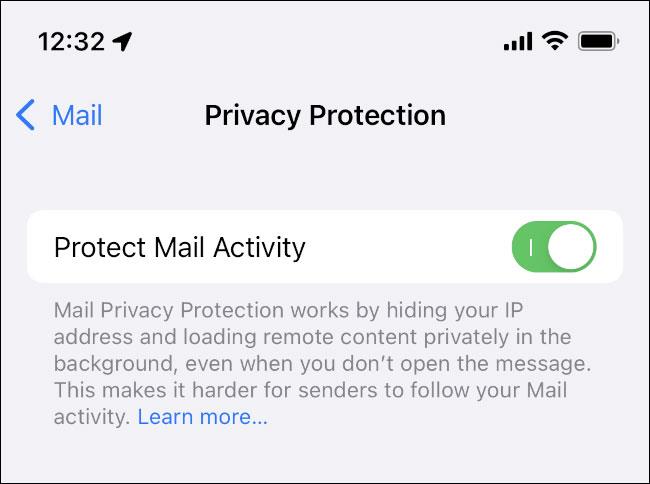
På Mac:
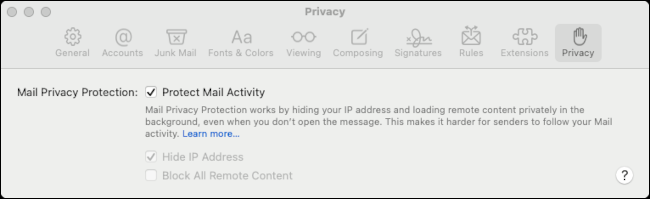
Apple hävdar att denna metod kommer att tillåta användare att läsa sina e-postmeddelanden som vanligt utan att oroa sig för att spåra pixlar, eftersom allt e-postinnehåll laddas ner privat i bakgrunden och dirigeras via proxyservrar.
För äldre operativsystemversioner:
Om du inte har den senaste uppdateringen eller om du använder en gammal enhet som inte längre är uppdaterad till den nya operativsystemversionen som nämns ovan, finns det andra sätt att blockera e-postspårning.
På Mac:

För iOS-enheter:

Om du föredrar VMware framför VirtualBox kan du skapa en macOS Monterey virtuell maskin med VMware som fungerar precis som VirtualBox.
Den här artikeln guidar dig genom de enkla stegen du behöver utföra för att ta bort (glömma) ett tidigare anslutet WiFi-nätverk på din Mac.
Att ställa in ett lösenord på din dator är det enklaste sättet att skydda din dator från obehörig åtkomst eller datorintrång för att komma åt dina dokument eller personliga data.
Nyligen står Java inför stora säkerhetsproblem, det finns många sårbarheter i detta verktyg. Hackare kan stjäla viktig information. För att säkerställa informationssäkerhet och säkerhet bör du därför ta bort Java från din dators webbläsare.
Behöver du läsa Mac-enhet på Windows? Dagens artikel kommer att berätta allt du behöver veta för att få din Mac-enhet att fungera på Windows.
DPI (dots per inch) är en enhet för att mäta känsligheten hos en datormus. Ju högre DPI, desto längre kan markören på skärmen röra sig på skärmen varje gång musen flyttas.
Tips.BlogCafeIT guidar dig hur du installerar Windows 10 på MacBook Pro (version 2016 och nyare).
Att dölja eller dölja en mapp eller fil på din dator säkerställer delvis säkerheten och säkerheten för informationen som finns i den mappen eller filen från att hittas av andra.
Vissa forskare tror att ljuset som sänds ut från datorer är orsaken till många människors sömnbrist och oroliga sömn. Tack och lov finns det en lösning - funktionen för begränsning av blått ljus på PC och Mac - som hjälper dig att bli av med detta problem med sömnbrist.
Om din dator, Mac eller Android, iOS-enheter inte kan titta på videor på Youtube, eller inte kan ladda videor, eller videor inte spelas upp... så kan du använda några av lösningarna nedan för att åtgärda felet. .









